2019-12-4 劉恩綺 客服部資深專員
摘要
日常生活中,我們都會在廣告宣傳、電臺廣播中聽到各種音樂,這些音樂大多數是經過切割的(或者增加了特效的)音訊檔案,那麼,什麼是音訊切割呢?這又是如何操作的呢?今天就帶大家認識一下切割音訊檔案這一編輯過程。
音訊檔案切割,也就是我們常說的“剪切”音訊,通過音訊編輯軟體或者剪音樂軟體,將所需要的部分聲音從原音訊檔案當中提取出來。經過剪切後的音訊,播放時長縮短,成為一個新的獨立音訊,使其適用的範圍擴大。
例如圖中的效果,就是整合而成的影片素材。一段截取的音訊,加上特效修飾,可以應用在影片當中表示出乎意料的結果,提高了影片的觀賞性,下面分享一個影片連結(https://www.youtube.com/watch?v=Wvot-syfRp4)。
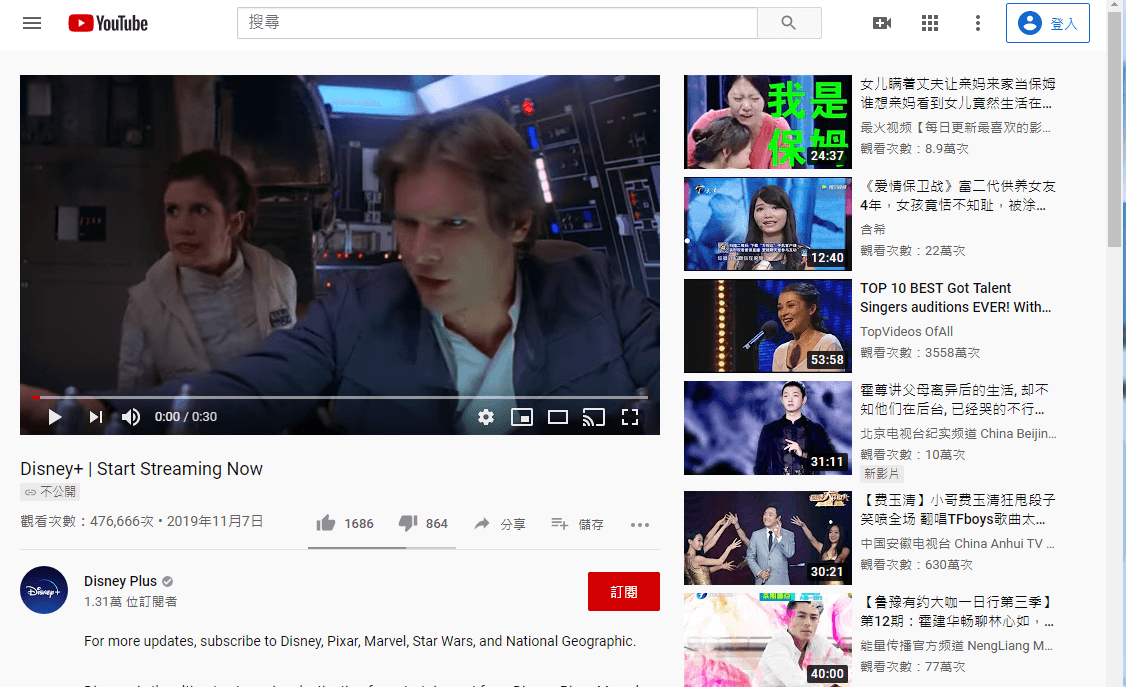
最後,現在網路上音訊檔案的格式一般有:MP3、MP2、M4A、WMA、ACC、AC3、FLAC、WAV、AMR、OGG、APE、MKA等等。剪音樂軟體應該要支援這些格式的音訊檔案,否則是無法進行剪切的。
剪切音訊就要通過相應的音訊編輯工具,現在分享幾個剪音樂軟體:
Renee Audio Tools軟體集眾多音訊編輯功能于一身,不僅能夠對音訊進行剪切、合併等功能,還能夠CD燒錄、提取影片當中的音訊,簡單高效。
專業的音訊編輯軟體–Renee Audio Tools

音樂併接功能 – 可把多個MP3、M4A、ACC、FLAC、APE等格式的音樂檔案併接在一起,可設定匯出格式及匯出品質。
音訊轉檔 – 可以將MP3、M4A、ACC、OGG、AAC、FLAC等所有音樂格式進行互相轉檔,支援將影片格式轉換為MP3格式。
錄音功能 – 可錄製流媒體聲音,並匯出為各種格式。定時啟動錄音,自動啟停功能,無聲音時暫停錄製以節省空間。
裁剪音樂 – 可任意裁剪流行格式的音樂。可設定漸進、漸退、加速、男聲/女聲變換等效果。
燒錄音樂到CD – 可以把多個音樂燒錄到CD、DVD。
適用於:Windows 10 / 8.1 / 8 / 7 / Vista / XP (32bit/64bit)
音樂併接功能 – 可把多個不同格式的音樂檔案併接在一起,病設定匯出格式及品質。
音訊轉檔 – 可以將MP3、M4A、ACC、OGG、AAC、FLAC等所有音樂格式進行互相轉檔,支援將影片格式轉換為MP3格式。
錄音功能 – 可錄製流媒體聲音,並匯出為各種格式。定時啟動錄音,自動啟停功能,無聲音時暫停錄製以節省空間。
1. 安裝並且打開Renee Audio Tools軟體。
2. 在介面中選擇“剪輯器”功能。
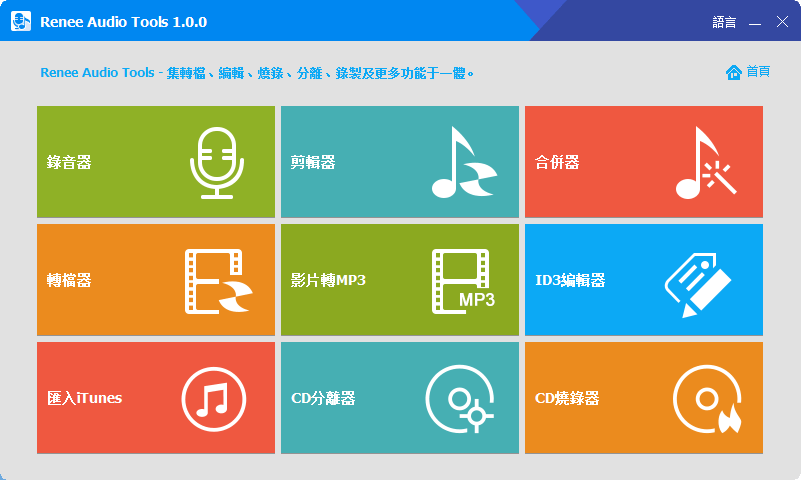
3. 點擊窗口左上角的“添加檔案”,添加目標音訊檔案,隨後就點擊上方工具列的“剪切”,進入音訊剪切介面。
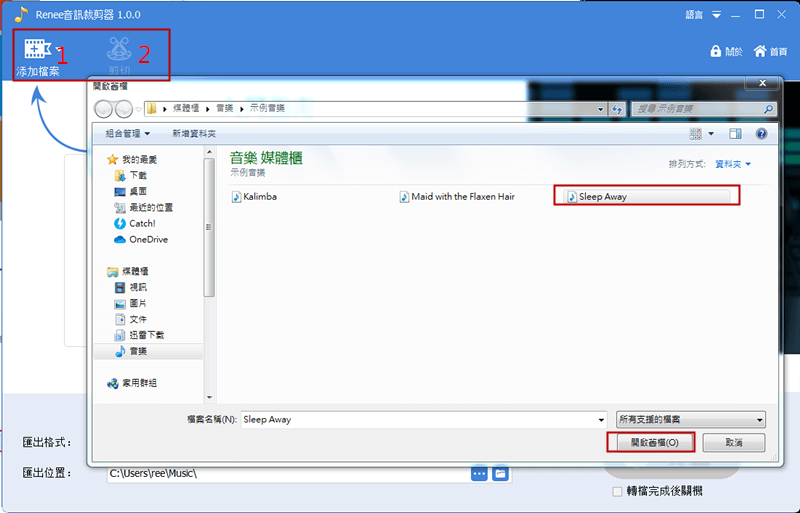
4. 拖動滑塊調整音訊的時間(選定所需要的部分),也可以通過下方的功能欄進行調整,然後點擊“應用”→“OK”。
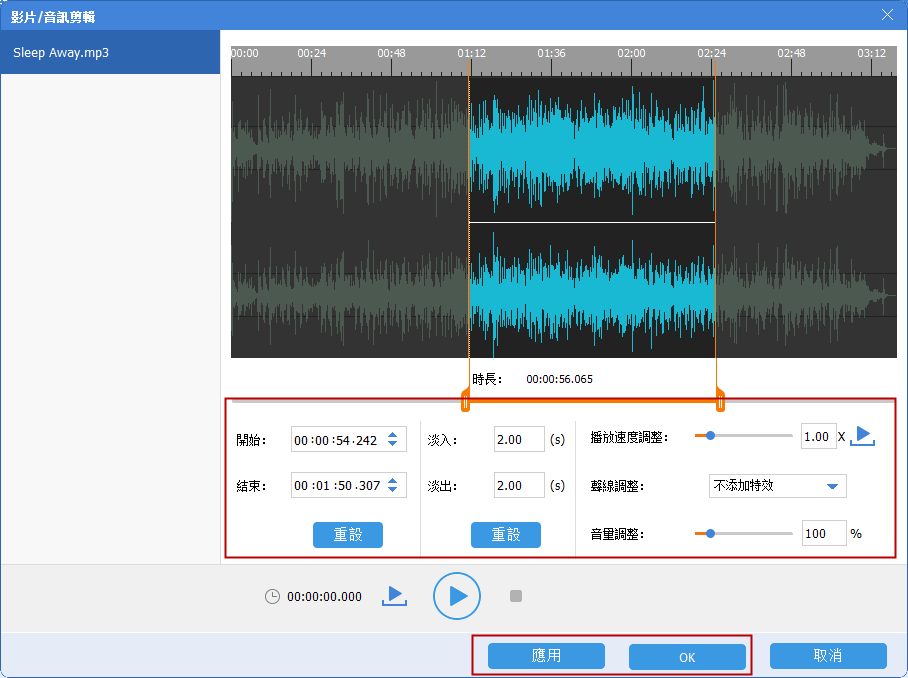
5. 音訊剪切完成後,在下方的“匯出格式”欄中選擇匯出的音訊格式,然後點擊“開始”進行轉換。轉換成功後,會彈出一個對話方塊提示完成,點擊“OK”即可,整個音訊剪切過程完成。
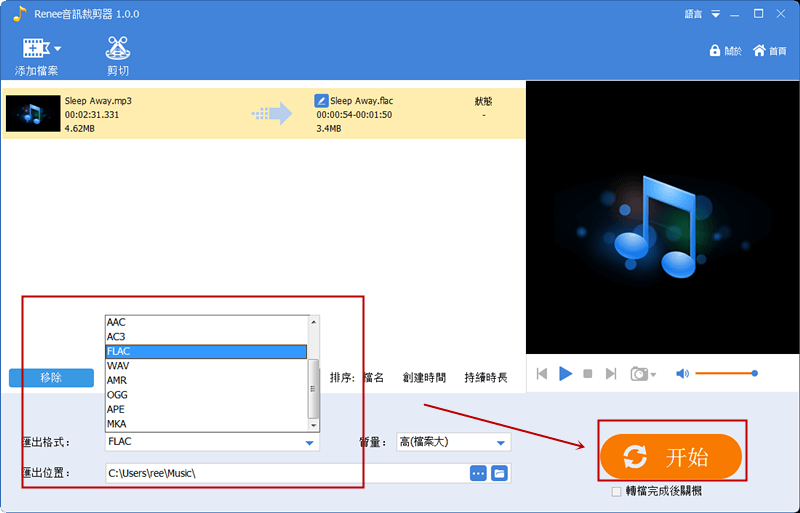
Aconverter作為一個多類型檔案轉換器,兼顧音訊剪切功能,並且分類明細,方便用戶進行選擇。打開瀏覽器,輸入網址(https://www.aconvert.com/tw/audio/split/),在介面中找到“選擇檔案”,點擊並且上載音訊。音訊上載完畢後,在圖中標記的地方,輸入聲音開始還有結束的時間點,截取部分聲音,完成後點擊“提交”進行轉換。最後在下方的“匯出結果”中下載保存即可。
但是,這種編輯方式缺少音訊進度條,實際操作不便。
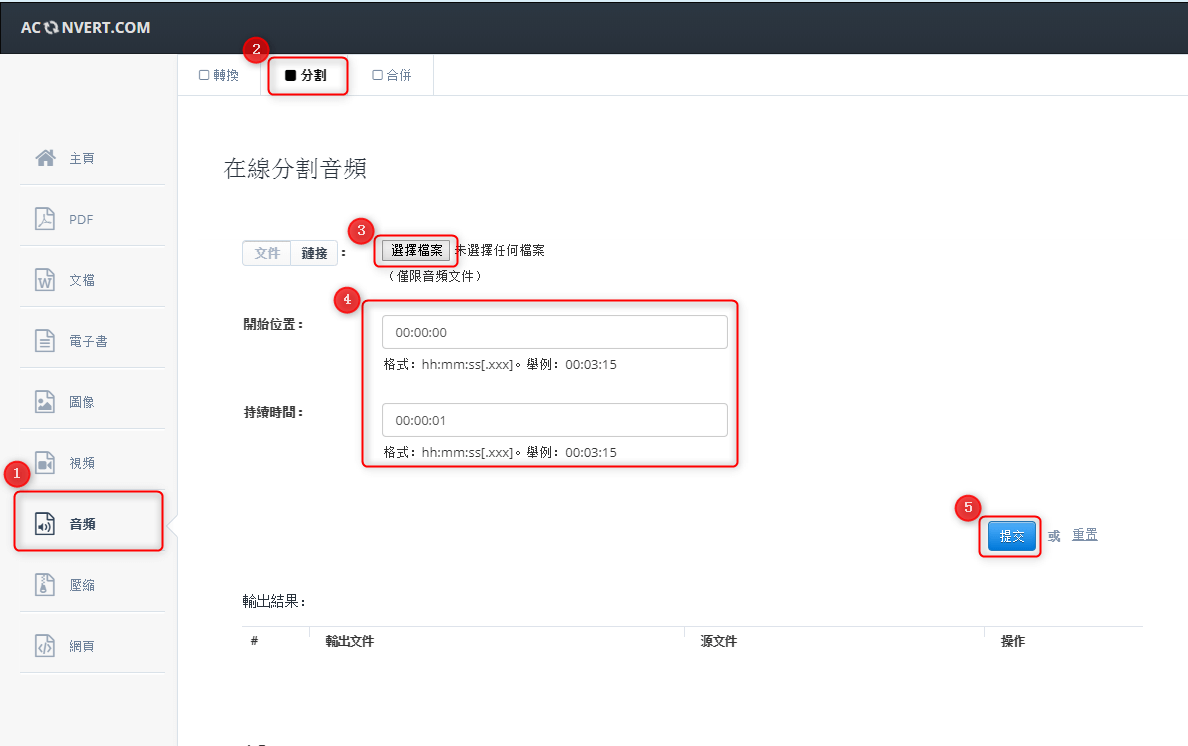
Bearaudio是一款線上的音訊編輯工具,能夠剪切音訊,支援部分音訊格式轉換,操作簡便。在瀏覽器的搜尋引擎中輸入網址(https://www.bearaudiotool.com/zh),找到“打開檔案”,上載音訊,然後在下方顯示的聲音進度條中,框選需要的部分音訊,確定後,點擊“保存”,匯出音訊檔案即可。
但是,最後的音訊匯出速度較慢,而且網頁穩定性差,容易出現重新載入的情況。
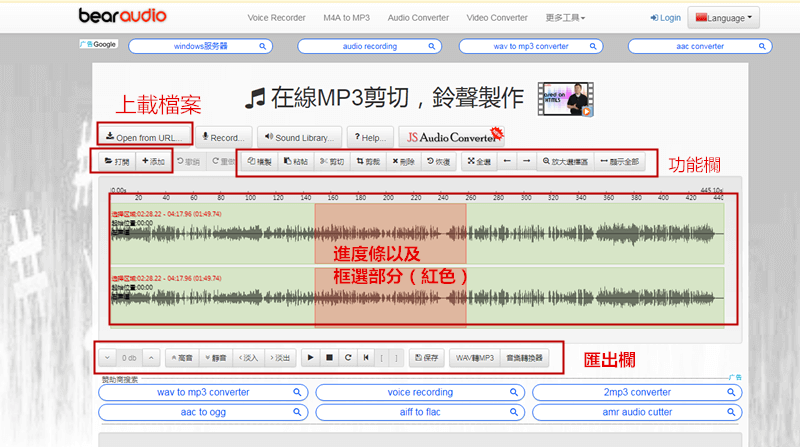
“Weeny Free Audio Cutter”—一款國外研發的音訊剪切工具,介面簡潔,在音訊檔案分析這方面上做的比較好,方便用戶得知音訊檔案的詳細資訊。
安裝軟體並且打開。在上方工具列中選擇“Cut Audio”,然後點擊圖中圈起的圖示,上載音訊檔案,確定保存音訊檔案的位置。接著就看到下方,拖動滑塊選擇聲音段,可以通過點擊“Play”選項檢查。確定截取的部分聲音後,點擊“Add”→“Cut Now!”,即可開始匯出音訊。
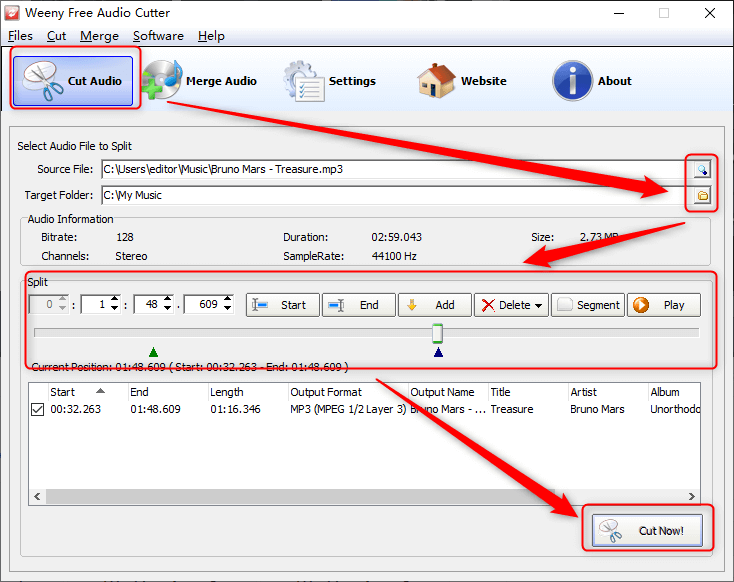
上面介紹了幾種剪切方法後,相信大家對音訊剪切有了一定的瞭解,現在介紹一下“音訊合併”。我們可以通過剪切兩首不同的歌曲,或者是同一首歌曲的不同部分,然後通過“音訊合併”,將它們連接在一起,進而形成一個獨立的音訊。這也是製作音樂的一個方法。
關於音訊的合併,同樣推薦使用Renee Audio Tools軟體進行操作。
1. 安裝Renee Audio Tools軟體並且打開。
2. 選擇“合併器”。
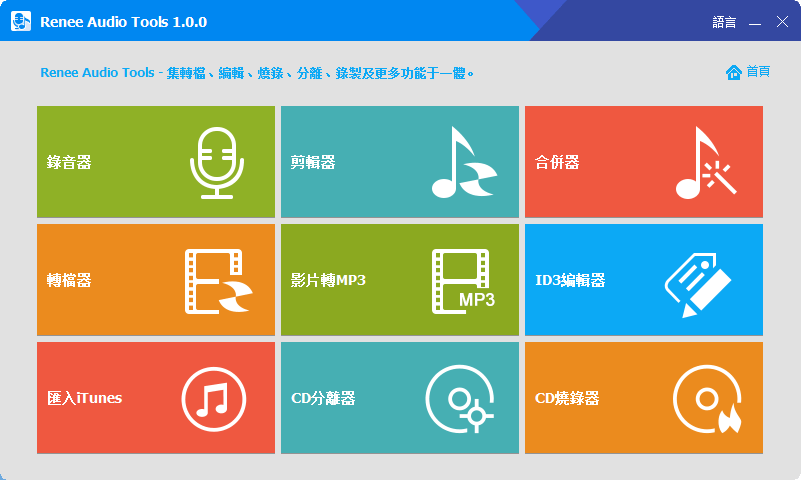
3. 點擊左上角的“添加檔案”,選擇剪切好的兩首歌曲(注意歌曲的擺放順序,最終匯出的音訊先播放的是放在第一位的曲目)。
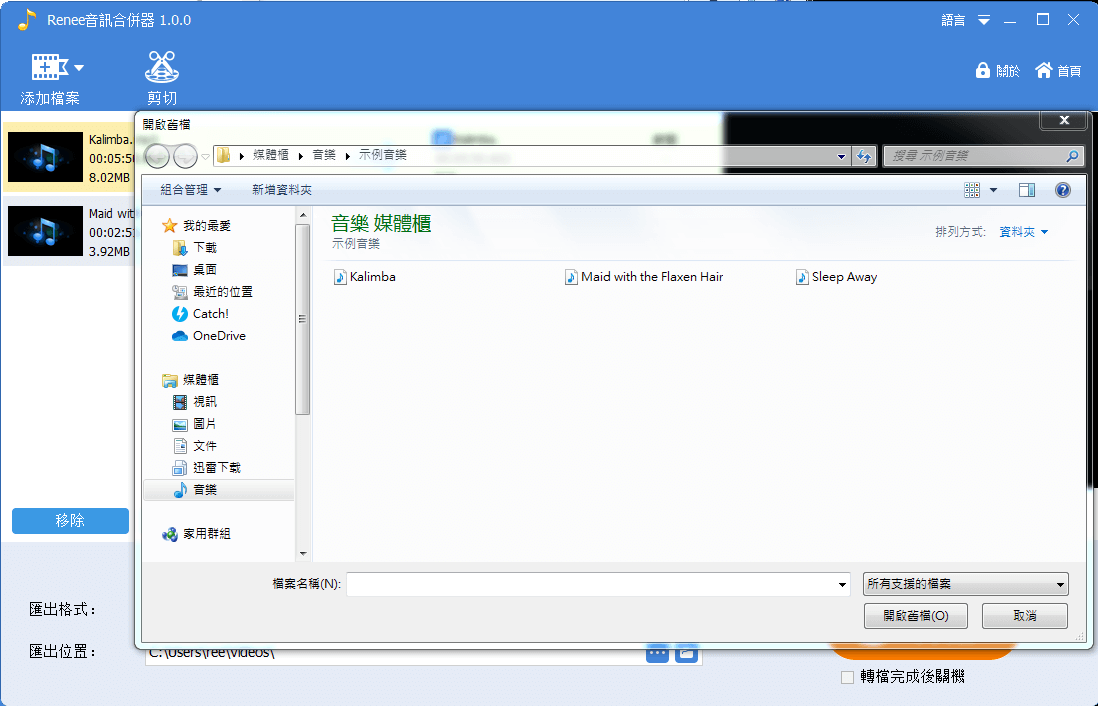
4. 勾選“將所有檔案合併為一個”,然後選擇匯出格式,點擊“開始”,進行合併。合併成功後,點擊新視窗中的“OK”便可。
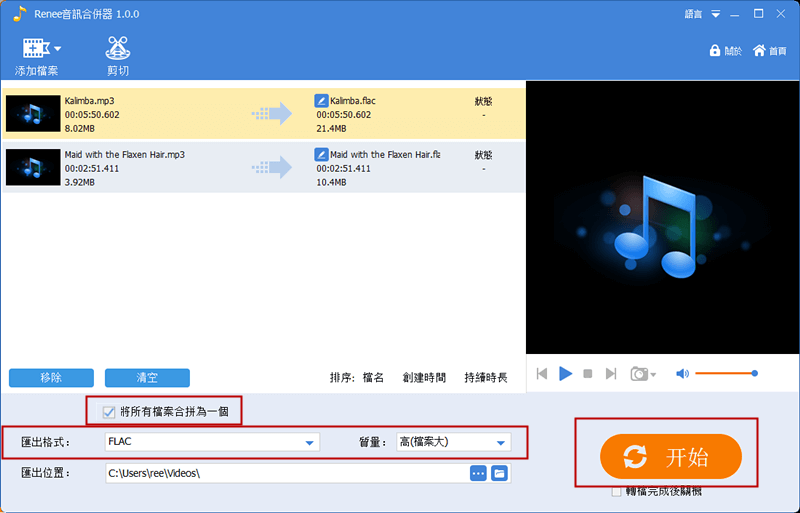
只要“剪切”這一個過程做的好,最終音訊播放效果就得到保證,所以進行音訊剪切時建議選擇一個實用的音訊編輯軟體。通過上面的介紹,可見網路上的音訊編輯工具都存在一定缺點,比如操作精度低、功能單一、穩定性差等。而使用Renee Audio Tools軟體則不會出現以上的情況,並且操作簡便。希望以上的分享能夠幫到各位。





